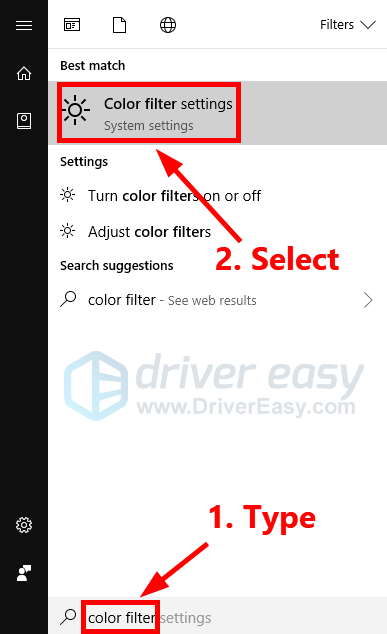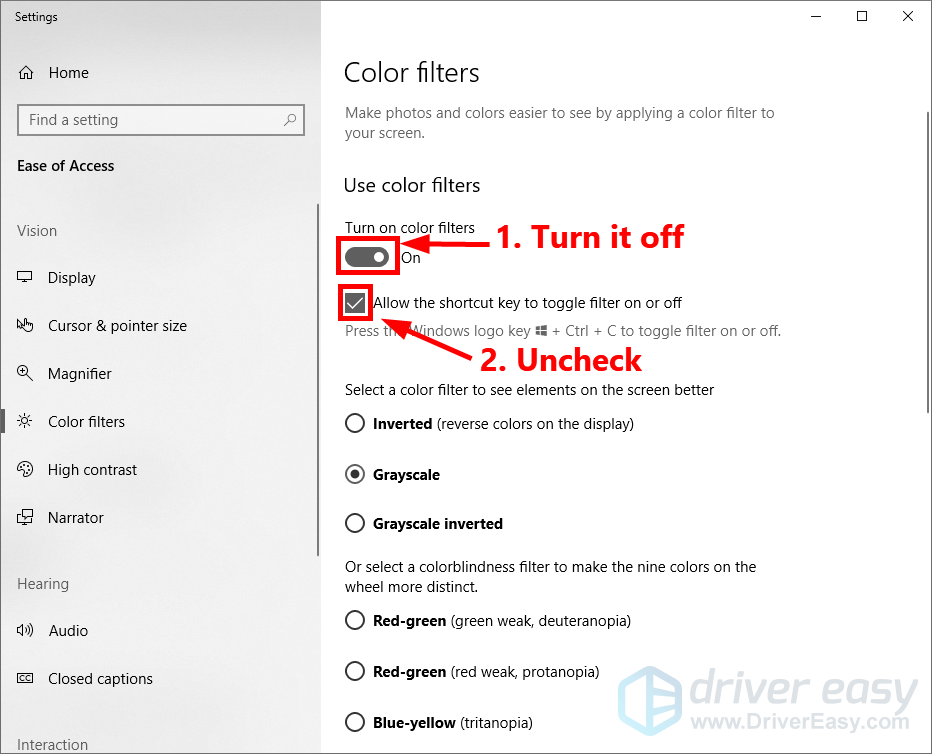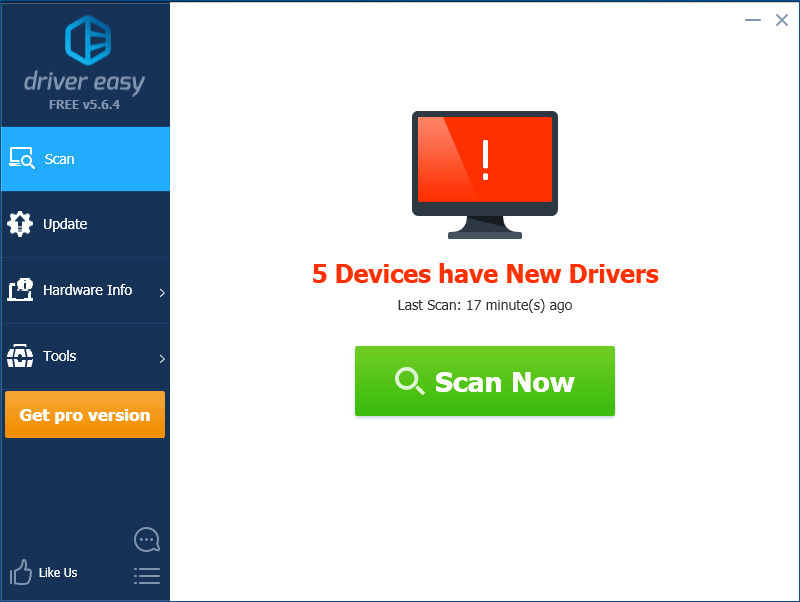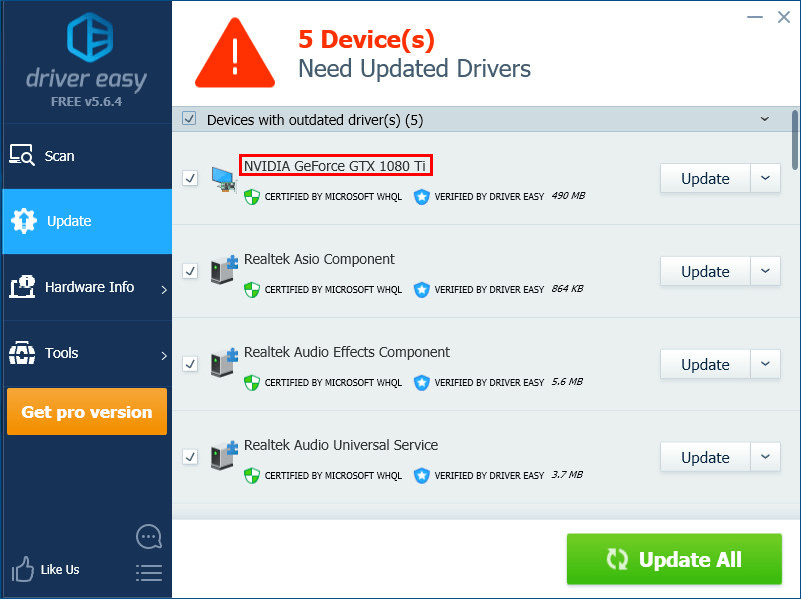'>

PC Windows 10 Anda tiba-tiba menampilkan seluruh tampilan Anda dalam warna hitam & putih ? Jangan khawatir! Anda bukan satu-satunya yang mengalami masalah ini. Baru-baru ini, banyak pengguna Windows 10 melaporkan masalah yang sama. Lebih penting lagi, Anda harus dapat memperbaikinya dengan cukup mudah…
Perbaikan untuk dicoba
Anda tidak harus mencoba semuanya. Cukup kerjakan daftar tersebut sampai Anda menemukan yang melakukan trik untuk Anda.
Perbaiki 1: Matikan filter warna di Pengaturan Windows
Jika layar Anda tiba-tiba berubah menjadi hitam dan putih saat Anda menggunakan PC Windows 10, terutama saat Anda menyalin file menggunakan tombol pintasan Ctrl + C , Anda mungkin tidak sengaja memicu filter warna fitur dengan menekan tombol pintasnya ( Tombol logo Windows + Ctrl + C ). Ikuti petunjuk di bawah ini untuk mematikan filter warna:
Fitur filter warna pertama kali ditambahkan ke The Akses mudah bagian dalam Windows 10 membangun 16215 . Fitur ini dirancang untuk orang yang buta warna dan sensitif cahaya. Fitur filter warna akan mengubah warna seluruh tampilan .
- Di keyboard Anda, tekan tombol logo Windows dan ketik filter warna .
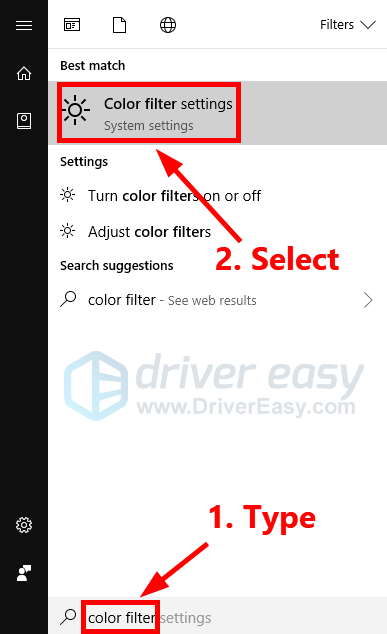
- Di jendela pop-up, matikan tombol di bawah Gunakan filter warna . Kemudian hapus centang kotak di sebelah Izinkan tombol pintasan untuk mengaktifkan atau menonaktifkan filter .
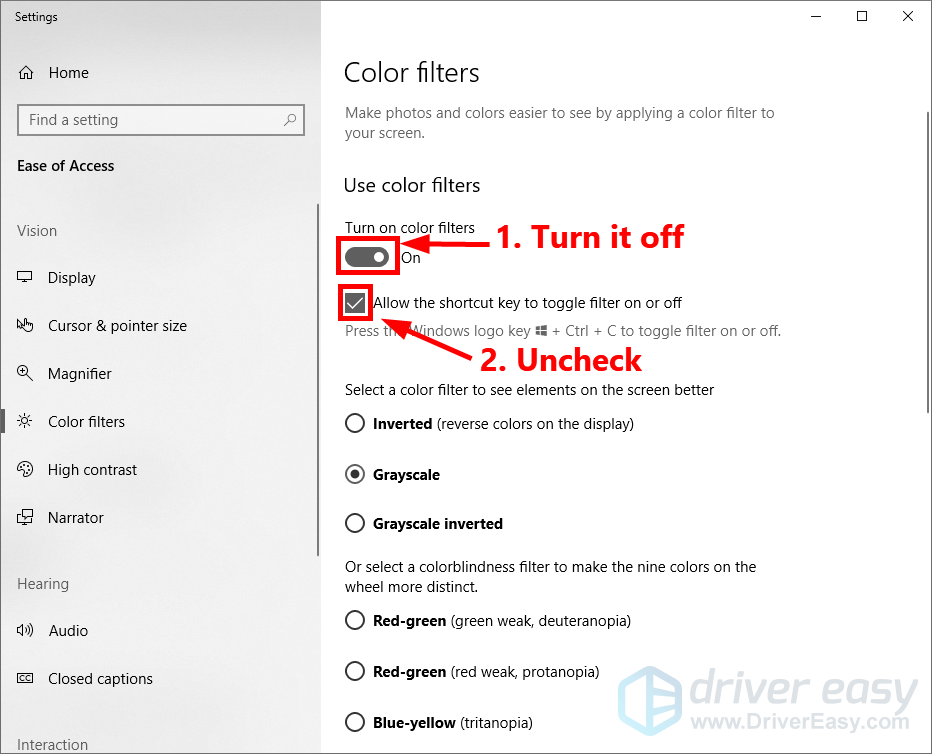
Tampilan Anda di PC Windows 10 Anda harus kembali normal setelah Anda mematikan fitur filter warna.
Tip bonus: Perbarui driver grafis Anda
Jika mematikan filter warna tidak menyelesaikan masalah ini. Jangan khawatir! Anda juga dapat mengalami masalah ini jika ada yang salah dengan driver grafis Anda. Coba perbarui driver grafis Anda untuk melihat apakah Anda dapat menyelesaikan masalah ini. Dengan memperbarui driver grafis Anda, Anda juga dapat menghindari banyak masalah tampilan yang tidak terduga dan meningkatkan kinerja game Anda!
Ada dua cara untuk memperbarui driver grafis Anda: secara manual dan secara otomatis .
Perbarui driver grafis Anda secara manual - Anda dapat memperbarui driver grafis Anda secara manual dengan membuka situs web pabrikan, dan mencari driver terbaru untuk kartu grafis Anda. Pastikan untuk memilih driver yang kompatibel dengan model kartu grafis Anda dan versi Windows Anda.
atau
Perbarui driver Anda secara otomatis - Jika Anda tidak punya waktu, kesabaran, atau keterampilan komputer untuk memperbarui driver grafis Anda secara manual, Anda dapat melakukannya secara otomatis dengan Sopir Mudah .Anda tidak perlu tahu persis sistem apa yang dijalankan komputer Anda, Anda tidak perlu mengambil risiko mendownload dan menginstal driver yang salah, dan Anda tidak perlu khawatir tentang membuat kesalahan saat menginstal. Driver Easy menangani semuanya.
- Unduh dan instal Driver Easy.
- Jalankan Driver Easy dan klik Memindai sekarang . Driver Easy kemudian akan memindai komputer Anda dan mendeteksi driver yang bermasalah.
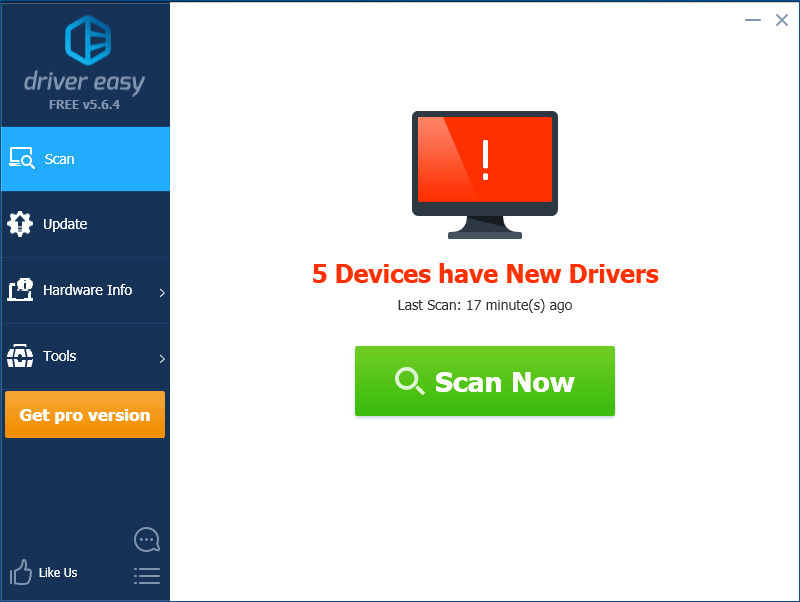
- Klik Memperbarui di sebelah kartu grafis Anda untuk mengunduh versi driver yang benar secara otomatis, kemudian Anda dapat menginstalnya secara manual. Atau klik Perbarui Semua untuk mengunduh dan memasang versi yang benar dari semua driver yang hilang atau kedaluwarsa pada sistem Anda (Ini membutuhkan file Versi Pro - Anda akan diminta untuk meningkatkan saat Anda mengeklik Perbarui Semua. Anda mendapatkan dukungan penuh dan a Uang kembali 30 hari menjamin).
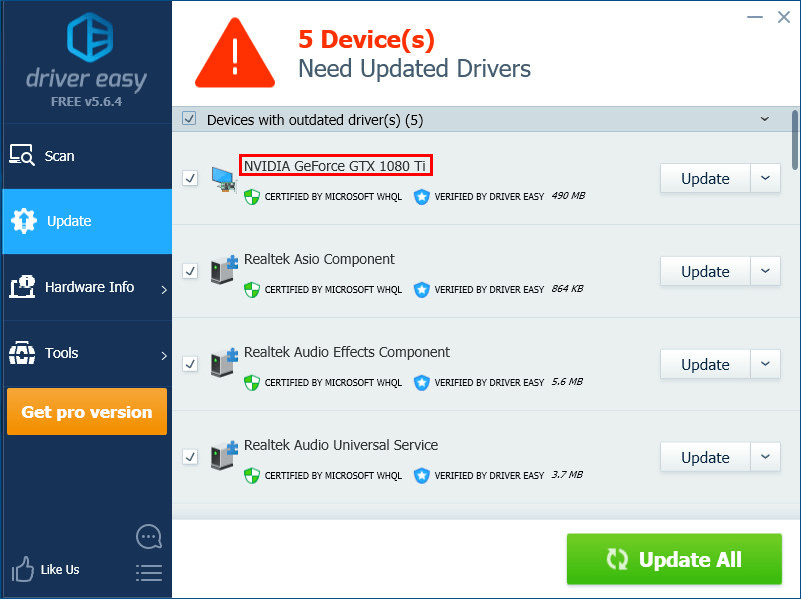
Anda dapat melakukannya secara gratis jika mau, tetapi sebagian manual. Jika Anda membutuhkan bantuan, silakan hubungi Tim dukungan Driver Easy di support@drivereasy.com .
Jika Anda memiliki pertanyaan atau saran, silakan tinggalkan komentar Anda di bawah.